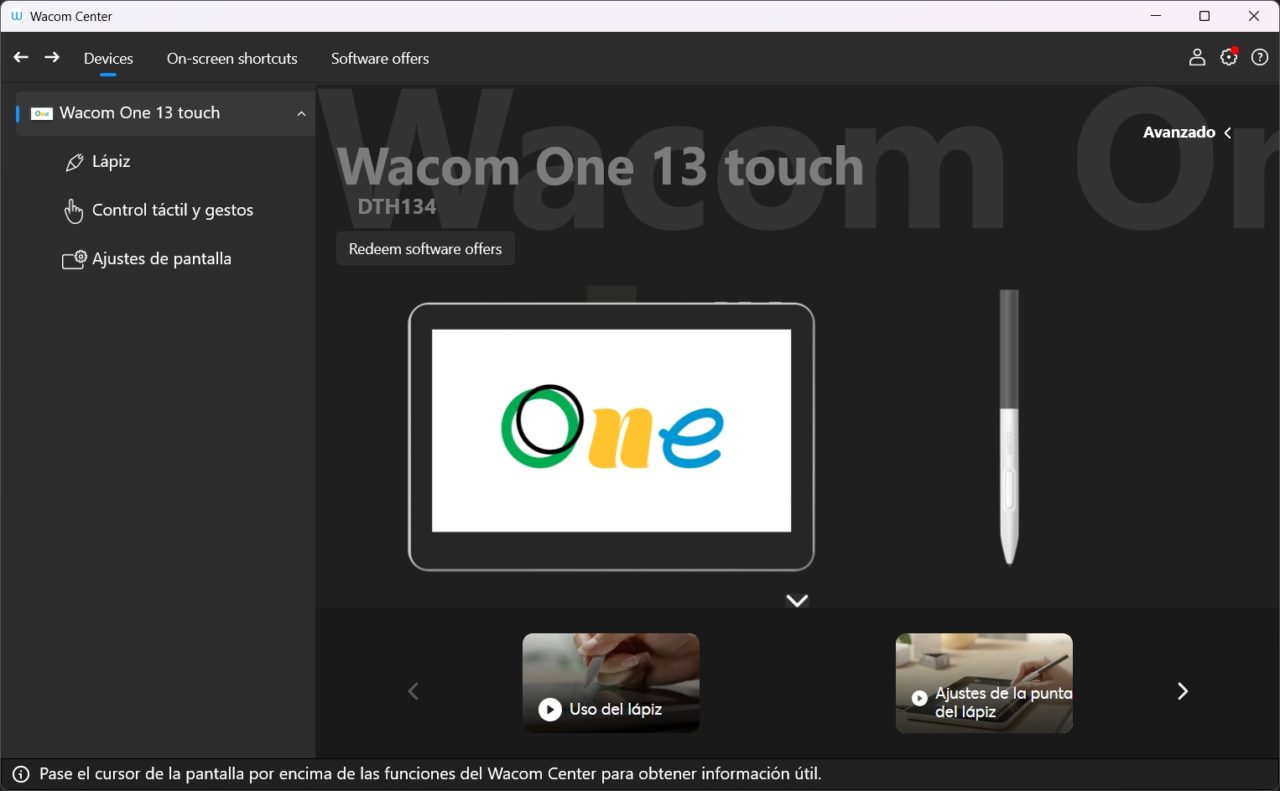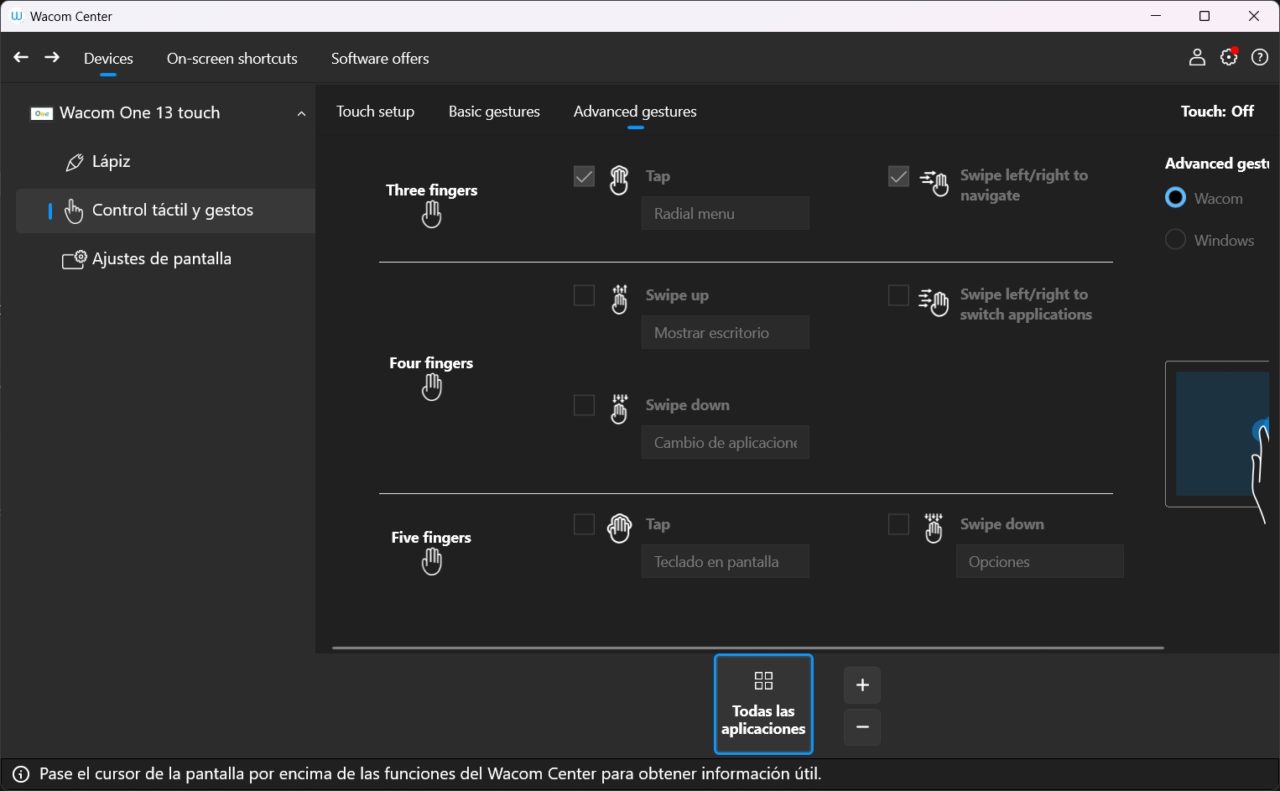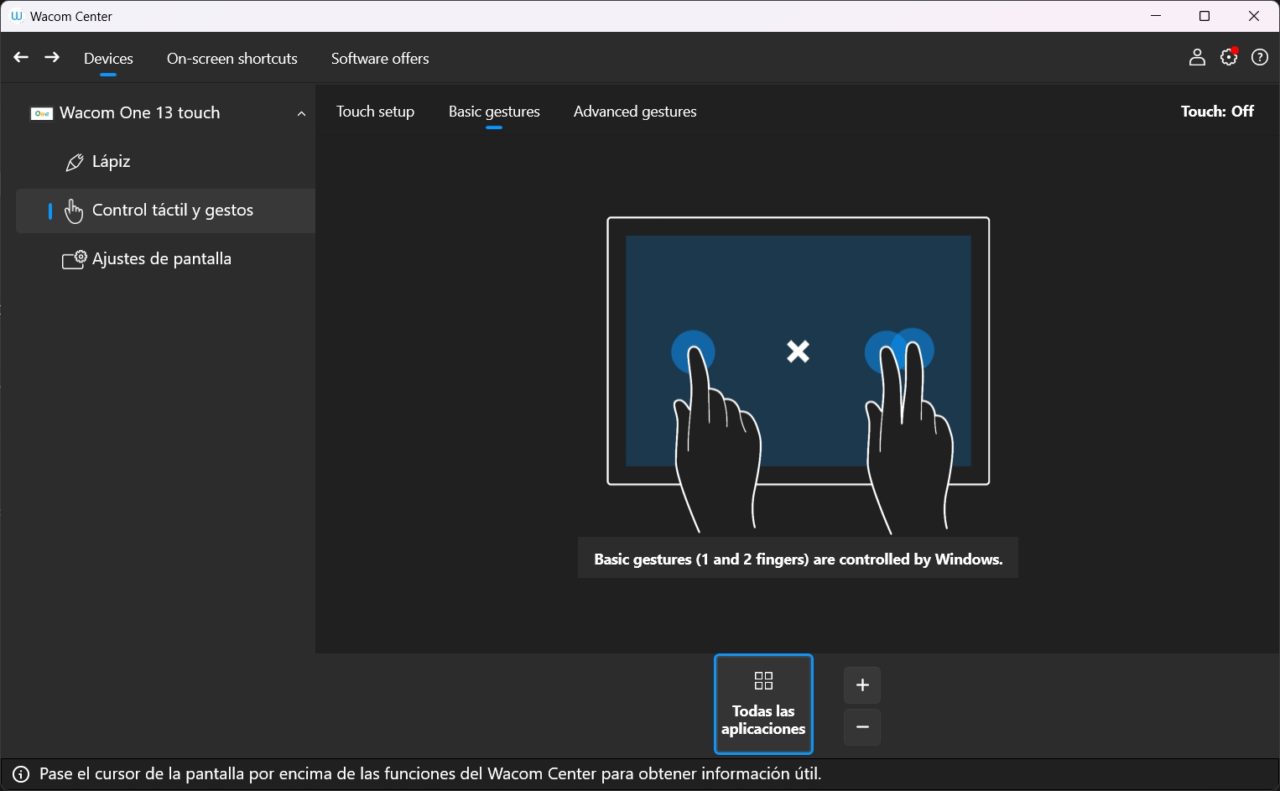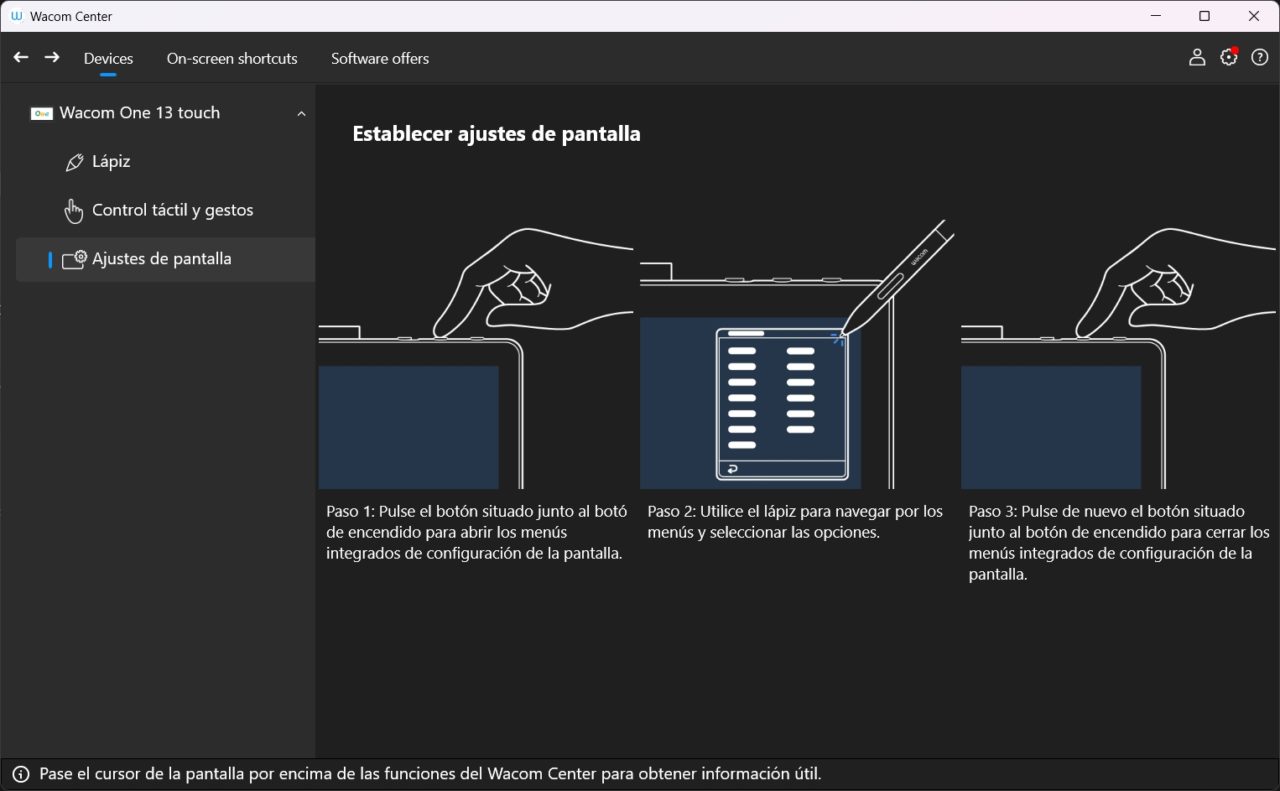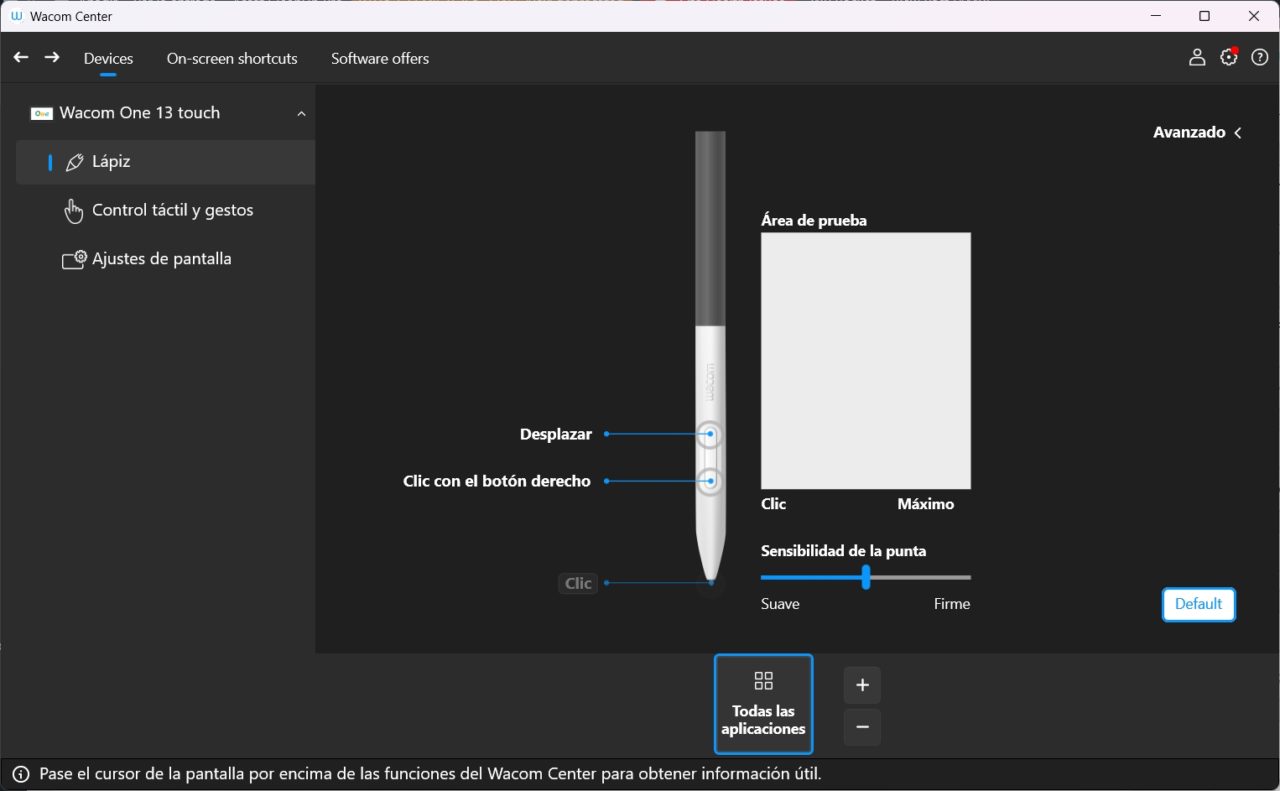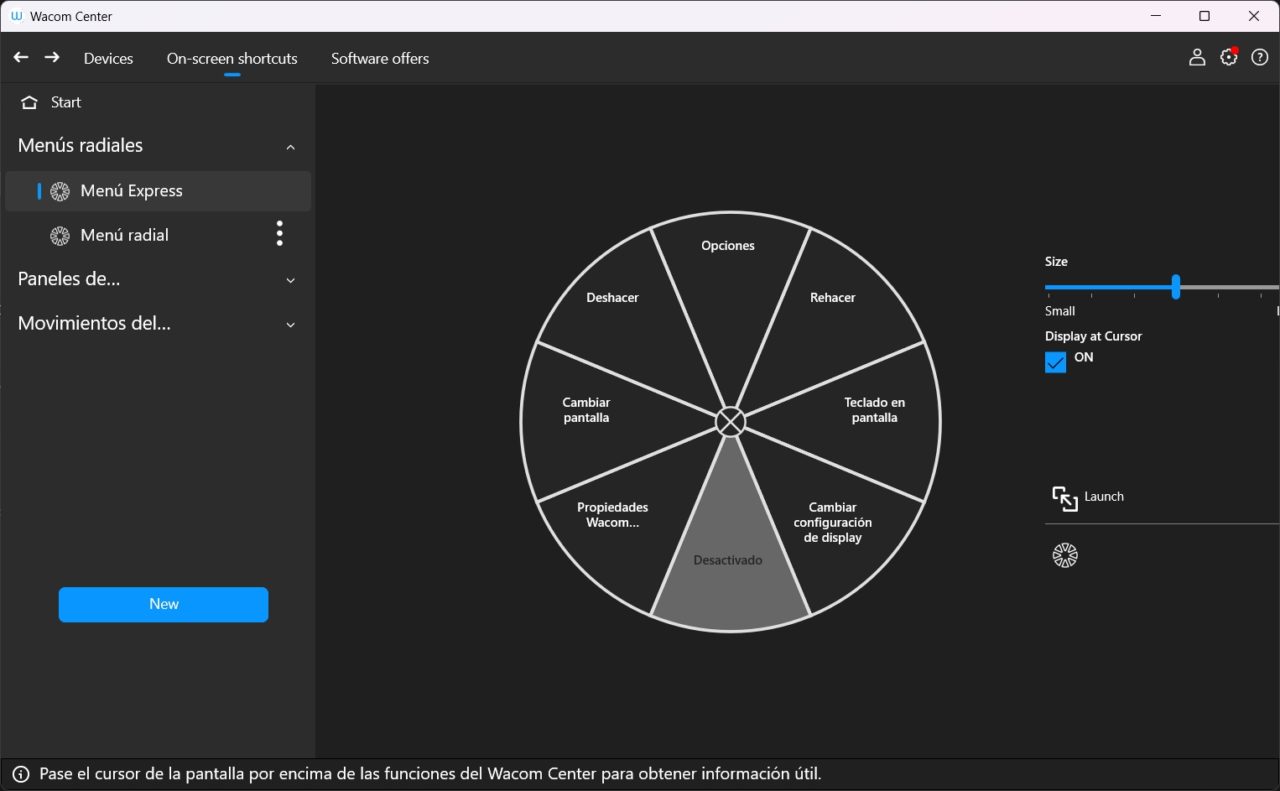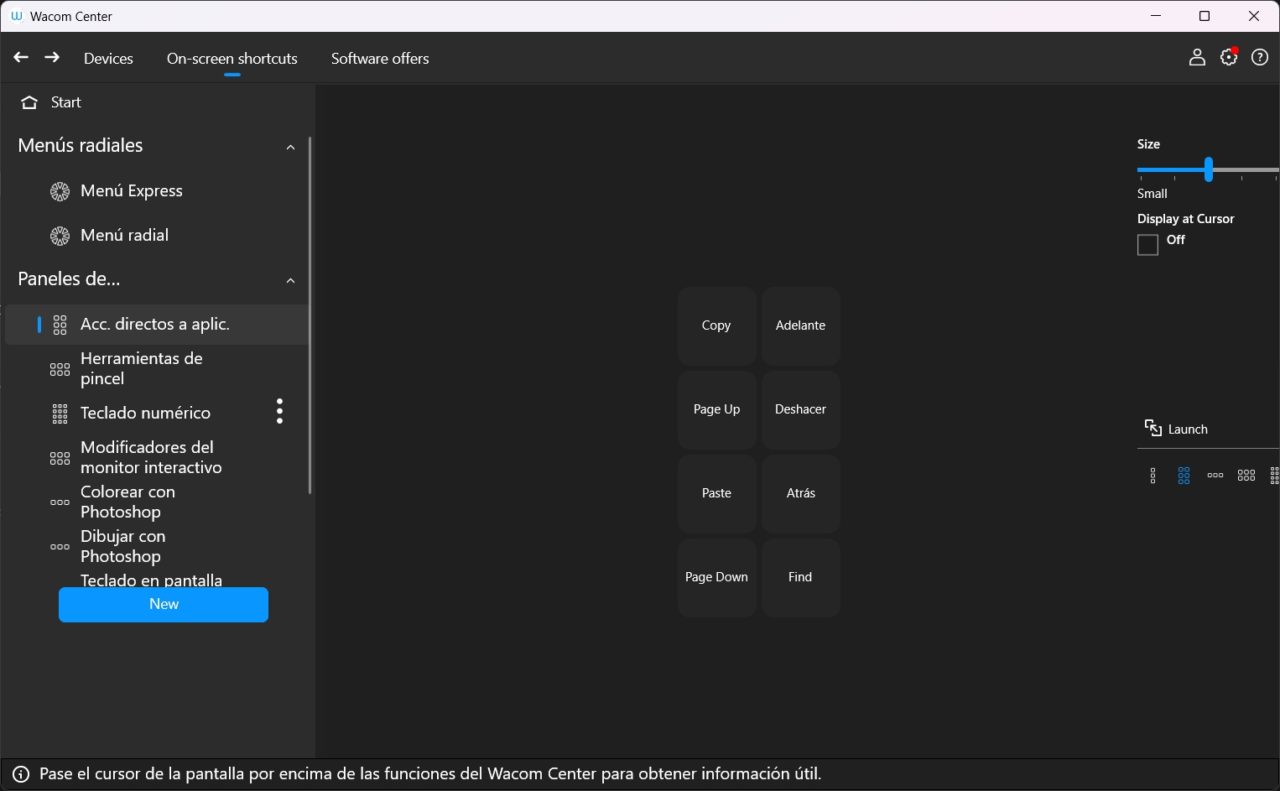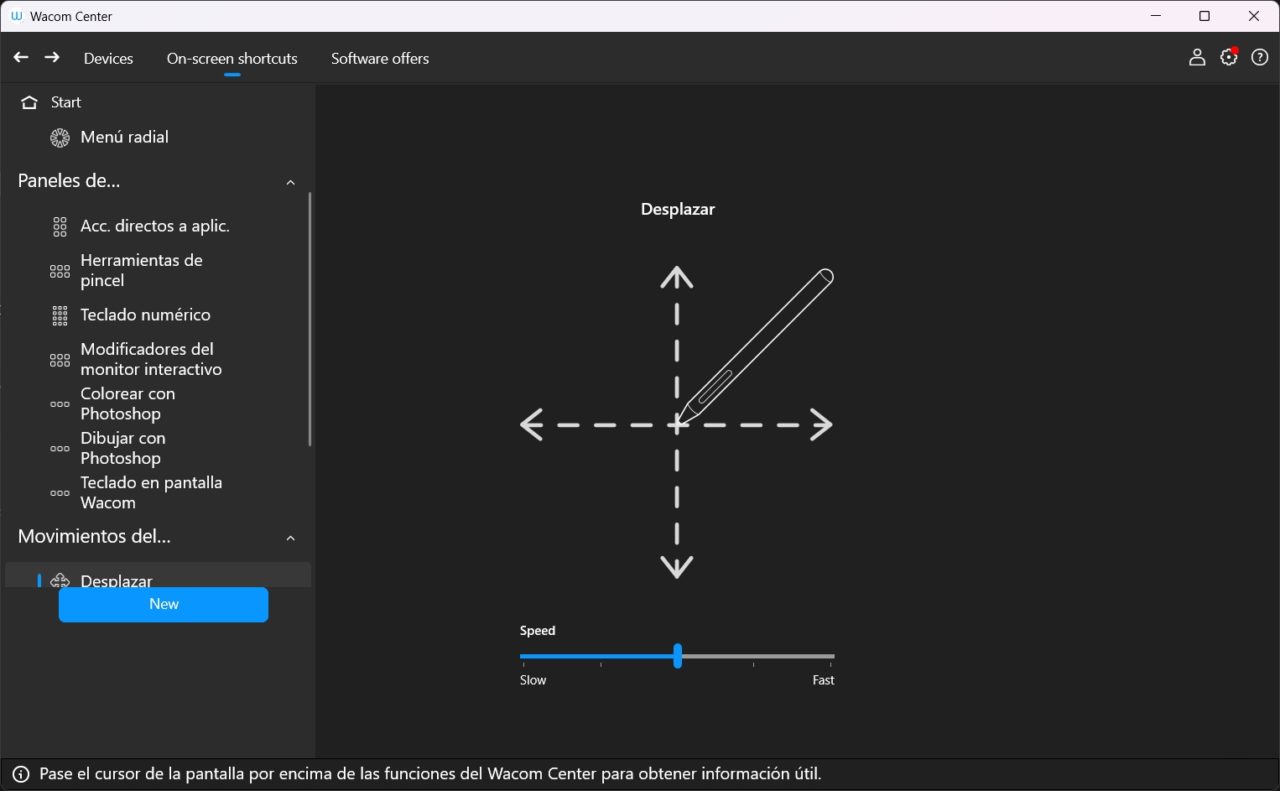Análisis del monitor interactivo Wacom One 13 touch
Wacom es un fabricante conocido por sus productos que buscan acercar a las personas y la tecnología mediante tecnologías de interfaz. En la actualidad, es el principal fabricante mundial de tablets y monitores interactivos, así como de lápices digitales y soluciones para guardar y procesar firmas digitales.
El pasado mes de agosto, Wacom anunció el nuevo Wacom One 13 touch (🛒 459,95€, ver ofertas en Amazon) de su gama de entrada. Se trata de un monitor interactivo que cuenta con una pantalla HD multitáctil con sensibilidad a la presión de 4.096 niveles, y se conecta tanto a dispositivos Android / ChromeOS como a Windows y macOS.
He tenido oportunidad de probar el monitor interactivo Wacom One 13 touch y, tras varias semanas de uso, a continuación, os dejo mi análisis.
👉🏻 Índice:
Diseño y construcción
Con un tamaño de pantalla de 13″, Wacom One 13 touch es un monitor más bien pequeño, con unas dimensiones de 336 × 222 × 12 mm y un peso de 0,9 Kg. Está construida completamente en plástico y los marcos que rodean la pantalla son bastante más gruesos de los que encontraríamos en un tablet.
Esto puede ser bueno si tienes poco espacio en el escritorio o si tienes intención de transportarla, pero si necesitas ver imágenes a gran tamaño o un montón de herramientas en pantalla, se puede quedar un poco escasa.
La pantalla está fabricada en cristal con un tratamiento antihuellas y tiene un acabado mate, lo que ayuda a reducir los reflejos en la pantalla. Dibujar en este dispositivo es muy parecido a dibujar en papel. Prácticamente no hay retardo entre el movimiento del lápiz y lo que muestra la pantalla.
El monitor no trae patas integradas, por lo que la pantalla queda totalmente plana al ser colocada sobre la mesa. Lo que sí que incluye son cuatro apoyos que evitan que resbale sobre la mesa.
Wacom ha incorporado un botón de encendido con un LED, un botón para acceder a las opciones de pantalla y un deslizador para activar/desactivar el panel táctil. También encontramos una tira de tela que permite agarrar el lápiz cuando no está en uso, un enganche Kensington NanoSaver para anclar el dispositivo y dos puertos USB-C.
Los dos puertos USB-C se pueden usar para conectar la Wacom One 13 touch al ordenador o dispositivo Android, así como para conectar un periférico, como un ratón o teclado.
La mayor diferencia entre la Wacom One 13 Touch y los modelos superiores de Wacom es la forma de conexión. La Wacom One 13 Touch necesita estar conectado, aunque el cable es razonablemente largo, sería mejor no requerir ningún cable. Es una de los recortes que ha tenido que hacer Wacom para mantener el precio bajo y, si normalmente trabajas en el escritorio, no es gran compromiso.
Pantalla y lápiz
Wacom One 13 touch cuenta con una pantalla LCD IPS de 13.3″ con resolución 1080p que proporciona una densidad de píxeles de 165 ppp. No es un valor muy elevado, pero resulta suficiente para dibujar o retocar fotos si no te importa ir ampliando la imagen cuando necesitas ver el detalle.
El panel ofrece una soporte de color del 99% del espacio sRGB, pero Wacom no indica ninguna referencia respecto a la cobertura del espacio Adobe RGB. Ofrece un ángulo de visión de 170º. El brillo máximo es 320 nits, el contraste es 2.000:1 y la velocidad de respuesta es 19 ms.
Wacom ha incluido «Multi-touch», que permite gestos táctiles para desplazamiento, giro, zoom y toque (como un clic de ratón) con detección de múltiples dedos. Si tienes problemas con pulsaciones fantasma (por ejemplo, de la palma de la mano al apoyarte) o, simplemente, no planeas usar estos gestos, puedes desactivarlo con un interruptor situado en la parte superior.
El lápiz Wacom One incluido funciona sin pilas, gracias a la tecnología EMR (resonancia electromagnética). Sus dos botones laterales permiten acceder fácilmente a atajos y comandos personalizables, lo que redunda en una mejora de tu flujo de trabajo y creatividad.
Los 4.096 niveles de sensibilidad a la presión hacen que, a medida que dibujas, una línea pueda pasar de fina a gruesa en función de la presión que ejerzas sobre la punta del lápiz, como si se tratara de un lápiz.
La punta del lápiz es extraíble y reemplazable, no sólo por el desgaste sino también porque Wacom fabrica diferentes tipos de puntas para personalizar tu experiencia de dibujo.
Poder programar los dos botones del lápiz es un gran ayuda para cualquier creador. La simple asociación a un botón de la función de Deshacer ahorra minutos en cada edición y, además, animara a probar diferentes trazos que puedes deshacer con un clic rápido en lugar de hacerlo a dos manos con el ratón y el teclado.
Funcionamiento
Al igual que otros modelos de Wacom, este monitor carece de sistema operativo propio y se conecta por cable USB-C a un ordenador Mac o Windows, así como a un dispositivo Android o ChromeOS. En mi caso, lo he conectado a un portátil con Windows 11 a través de un único cable USB-C, ya que mi ordenador soporta DisplayPort.
El monitor no requiere su alimentación propia, por lo que basta con conectarlo al ordenador para empezar a trabajar.Una vez que conectes el monitor al ordenador, es recomendable (pero no obligatorio) descargar el software de Wacom, que ofrece multitud de opciones de personalización de la pantalla y el lápiz.
Por ejemplo, es posible hacer que aparezca un menú emergente en la pantalla al pulsar uno de los botones, lo que simplifica el flujo de trabajo.
Opciones de personalización de controles
En mi caso, lo he utilizado con Photoshop y la experiencia ha sido muy buena. Retocar fotografías con el lápiz resulta mucho más cómodo que con el ratón, por ejemplo a la hora de trazar un contorno para seleccionar una parte de la imagen.
Precio
Wacom One touch 13 tiene un precio oficial de 🛒 459.95€, aunque puedes encontrar ofertas en sitios como Amazon